Stai provando a riprodurre video MP4 sul tuo PC Windows ma stai ricevendo un errore video MP4 0xc00d36c4? Vuoi sapere perché sta accadendo e quali sono le soluzioni che possono essere prese in considerazione per correggere l’errore video MP4 0xc00d36c4?
Bene, se lo desideri, prova le soluzioni menzionate qui in questo blog. Lo dico perché, in questo blog, ho provato il meglio delle mie conoscenze per offrirti i migliori modi di lavorare per correggere l’errore video MP4 0xc00d36c4.
Miglior strumento di riparazione per riparare MP4 Video Error 0xc00d36c4
Quando si tratta del miglior strumento di riparazione video di nessun altro strumento può essere efficace come MP4 File Riparazione Attrezzo. Sì, sto raccomandando questo strumento perché è dotato di alcune delle migliori funzionalità che ti consentono di correggere qualsiasi tipo di errore durante la riproduzione del file video MP4. Non solo file video MP4, ma puoi anche correggere altri formati di file video con l’aiuto di questo strumento di riparazione di file video.
La parte migliore di questo strumento è che è disponibile per entrambi i sistemi operativi. Significa che se stai utilizzando un PC Windows, puoi scegliere la versione Windows e se stai utilizzando un PC Mac, puoi scegliere la versione Mac rispettivamente.
Quindi, senza perdere tempo, per riparare video MP4 e risolvere problemi prova MP4 File Riparazione Attrezzo. Devi solo scaricare e installare questo strumento rispettivamente per Windows o Mac.


* Free version of this program only previews repaired videos.
Ecco la guida per l’utente che ti mostrerà i passaggi da eseguire dopo aver installato correttamente questo strumento sul tuo PC.
I passaggi per riparare Mp4 Errore file video 0xc00d36c4
Passaggio 1: Scaricare, installare e avviare il software di riparazione video sul sistema. Fai clic su 'Aggiungi file' per aggiungerewidth='500' file video danneggiati.

Passaggio 2: fare clic sul pulsante 'Ripara' per iniziare il processo di riparazione. Questo inizierà a riparare i file video aggiunti uno alla volta.

Passaggio 3: È possibile fare clic su 'Anteprima', al fine di visualizzare in anteprima il file video riparato all’interno del software e fare clic sul pulsante 'Salva file riparati' per salvare i video riparati nella posizione desiderata.

Altre alternative per correggere l’errore video Mp4 0xc00d36c4
- Riproduci file video MP4 in un altro formato di file
- Convertire il formato del file video in un altro formato
- Scarica i codec mancanti
- Rimuovere e reinstallare tutti i controller USB
- Disabilitare la protezione dalla copia in Windows Media Player
- Aggiorna il driver della scheda video
- Esegui lo strumento di risoluzione dei problemi di Windows
- Modifica configurazione impostazioni di riproduzione
Fissare #1: riproduzione di file video MP4 in un altro formato di file
Se il lettore multimediale corrente non è in grado di riprodurre il file video MP4, è meglio provare altri lettori multimediali. Tuttavia, VLC è uno dei lettori multimediali più noti in alternativa a Windows e ad altre app per lettori multimediali. VLC ha funzionalità che consentono di riprodurre quasi tutti i formati di file video di file video.
Per questo, devi prima scaricare e installare il lettore multimediale VLC sul tuo PC e avviare l’errore del file video MP4 0xc00d36c4 tramite VLC media player.
- Per avviare video MP4 e altri file multimediali tramite VLC, è necessario seguire i passaggi seguenti:
- Innanzitutto, è necessario scaricare il lettore multimediale VLC sul PC dal suo sito ufficiale.
- Successivamente, è necessario fare doppio clic sul file di installazione e quindi seguire le istruzioni indicate sullo schermo per installare questo lettore multimediale.
- Dopo aver installato l’applicazione, è necessario fare clic con il pulsante destro del mouse sul file multimediale e quindi selezionare Apri con VLC Media Player.
- Una volta completata correttamente l’installazione di VLC Media Player, l’interfaccia VLC avrà un aspetto simile al seguente:
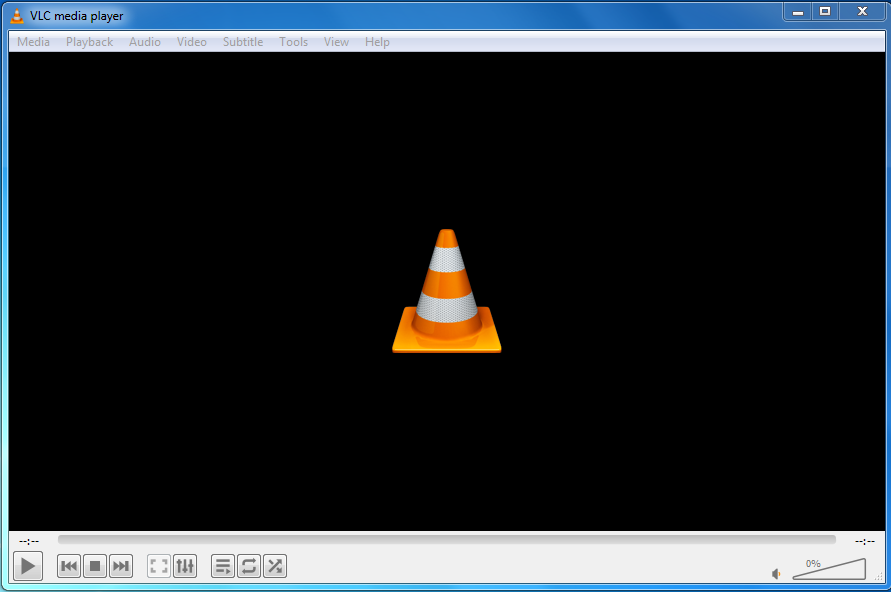
Tuttavia, se VLC non funziona, puoi provare altri lettori multimediali come QuickTime, Winamp, KMPlayer, ecc.
Fissare #2: convertire il formato del file video in un altro formato
Per correggere l’errore video MP4 0xc00d36c4, puoi convertire questo formato di file video in un altro formato in modo che possa riprodurre video. Quando si tratta di convertire il formato di file video MP4 in un altro formato, è possibile provare online e altri lettori multimediali come VLC Media Player. Per convertire il formato di file video MP4 in un altro formato di file utilizzando VLC Media Player, procedi nel seguente modo:
- Prima di tutto, apri il file video con VLC Media Player.
- Devi quindi andare alla sezione Media e quindi selezionare Converti o Salva.
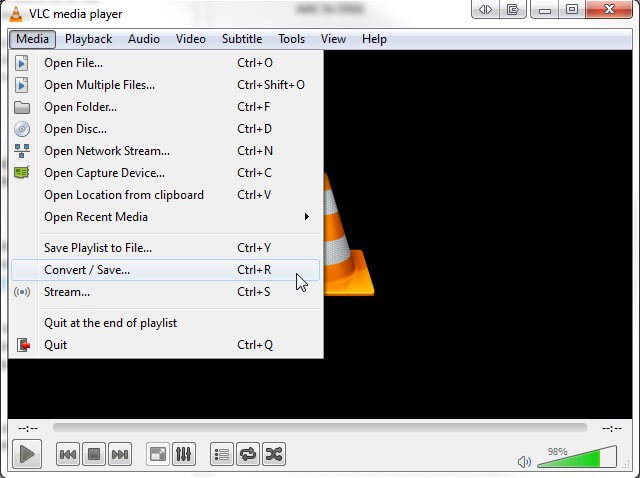
- Successivamente, è necessario immettere file o stream che devono essere transcodificati.
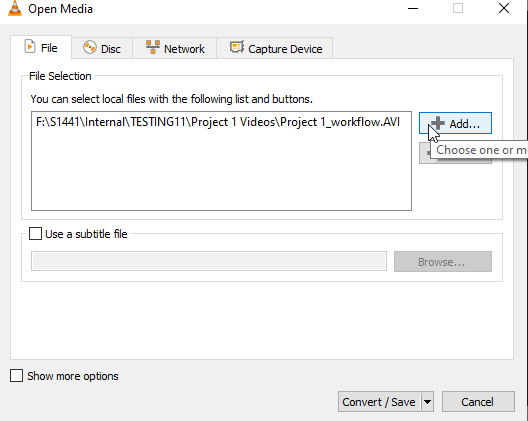
- Successivamente, è necessario premere Converti o Salva.
- Ora, nella finestra Converti, devi selezionare Sfoglia per fornire il nome del file e la posizione rispetto al file di destinazione.
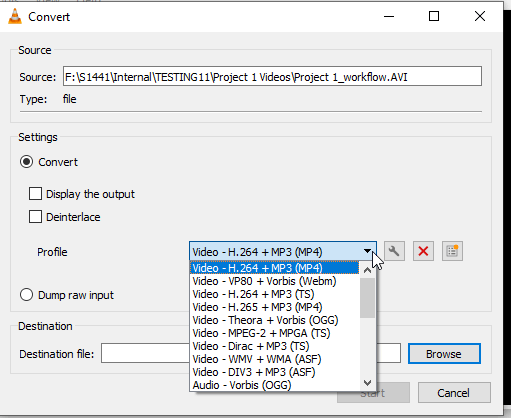
- Successivamente, è necessario aggiungere un profilo o fare clic su Modifica profilo selezionato e sull’icona della chiave inglese per modificare o aggiungere determinate impostazioni del profilo.
- Successivamente, è sufficiente fare clic su Avvia e il file video convertito verrà semplicemente salvato nella posizione specificata dall’utente.
Fissare #3: Scarica The Missing Codecs
L’errore video MP4 0xc00d36c4 potrebbe essere dovuto a uno o più codec di supporto che non sono affatto installati sul PC. Quindi, devi scaricare i codec compatibili per quel formato di file video. Tuttavia, se si desidera scaricare automaticamente i codec per Windows Media Player, è possibile seguire i passaggi seguenti:
- Innanzitutto, devi andare su Strumenti, quindi su Opzioni, quindi su Lettore in Windows Media Player.
- Ora, è necessario selezionare la casella di controllo Scarica codec automaticamente e quindi fare clic su.
- Successivamente, è necessario plat il file video. È quindi possibile fare clic lì se viene richiesto di installare il codec.
Inoltre, puoi scegliere di scaricare un pacchetto di codec da qualsiasi fornitore di terze parti stimato. Tuttavia, assicurati di selezionare un fornitore e un sito Web affidabili e rinomati. Tuttavia, se vuoi saperne di più sui codec, puoi visitare questo sito Web di Microsoft.
Fissare #4: Rimuovi e reinstalla tutti i controller USB
Se viene visualizzato il messaggio “Questo file non è riproducibile errore 0xc00d36c4“, potrebbe essere a causa di un conflitto di sistema tra il computer e l’unità multimediale esterna collegata come scheda SD, pen drive, scheda di memoria, ecc.
Ora, per la correzione dell’errore mp4 0xc00d36c4, è necessario reinstallare i controller USB del computer. Ecco i passaggi indicati per rimuovere e reinstallare i controller USB su PC Windows:
- Prima di tutto, devi premere insieme i tasti Windows + X e quindi selezionare Gestione dispositivi.

- Ora, nelle finestre Gestione periferiche, è necessario scorrere verso il basso fino a Controller Universal Serial Bus e fare doppio clic su di esso.
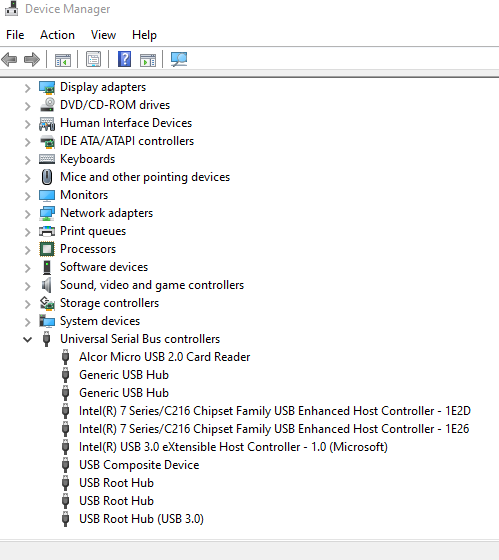
- Successivamente, è necessario fare clic con il pulsante destro del mouse su ciascuna unità USB una dopo l’altra in Controller Universal Serial Bus, quindi selezionare Disinstalla.
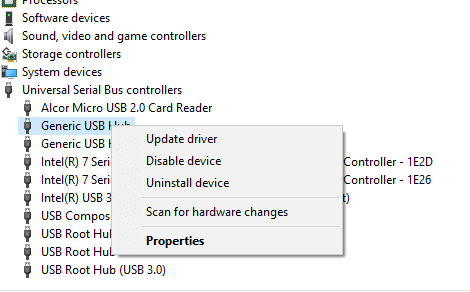
- Successivamente, è necessario riavviare il PC e i controller USB verranno reinstallati.
Ora, infine, devi collegare il dispositivo USB al PC e quindi controllare semplicemente se l’errore 0xc00d36c4 dell’errore video multimediale di Windows è stato corretto.
Fissare #5: disabilita la protezione dalla copia in Windows Media Player
Se l’errore video MP4 0xc00d36c4 viene visualizzato ogni volta che si riproduce musica su DVD / CD o telefono cellulare sul PC, il motivo principale alla base di ciò può essere la protezione dalla copia. Sì, questa è la funzionalità di Windows Media Player e se si disattiva questa funzione, verrà corretto l’errore video MP4 0xc00d36c4.
È possibile seguire i passaggi seguenti per disabilitare o disattivare la protezione dalla copia in Windows Media Player:
- Nel primo passaggio, devi semplicemente aprire Windows Media Player.
- Successivamente, è necessario fare clic sulla scheda Organizza situata nella parte in alto a sinistra dello schermo.
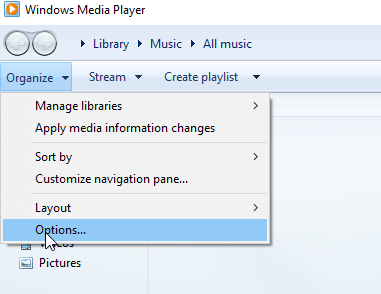
- Ora, dall’opzione a discesa, devi selezionare Opzioni.
- Successivamente, nella finestra Opzioni, è necessario fare clic su Rip Music.
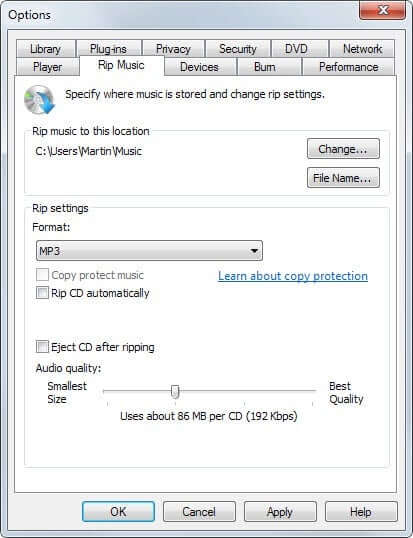
- Ora deseleziona Copia Proteggi musica nelle impostazioni Rip e quindi fai clic su OK.
Dopo averlo fatto, quando riproduci la musica da DVD / CD o qualsiasi dispositivo esterno, vedrai che l’errore multimediale video Windows 0xc00d36c4 non viene più visualizzato.
Fissare #6: aggiorna il driver della scheda video
A volte il codice di errore video MP4 0xc00d36c4 può verificarsi anche a causa di un conflitto hardware. Quindi, in questo caso, puoi provare ad aggiornare i driver dello schermo per correggere l’errore video MP4 0xc00d36c4. Ecco i passaggi che è possibile seguire per aggiornare il driver dello schermo:
- Innanzitutto, è necessario accedere a Gestione dispositivi, quindi fare clic con il pulsante destro del mouse sul driver.
- Successivamente, è necessario fare clic su Aggiorna software driver e quindi Cerca automaticamente software driver aggiornato.
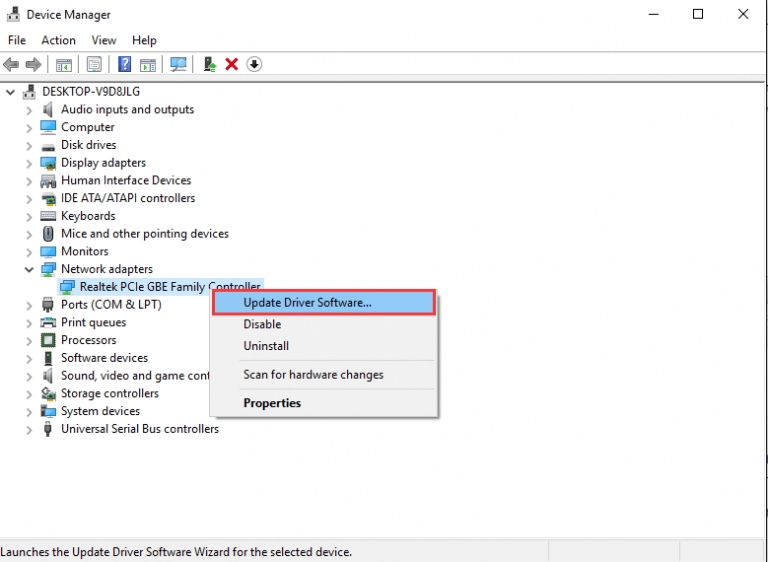
NOTA: se l’unità di visualizzazione corrente è già stata aggiornata, è sufficiente trovarsi su un lato più sicuro. Inoltre, per essere più sicuri, è meglio disinstallare prima il driver e quindi reinstallarlo.
Fissare #7: eseguire lo strumento di risoluzione dei problemi di Windows
Lo strumento di risoluzione dei problemi di Windows è in realtà una funzionalità integrata e risolve facilmente errori come l’errore video MP4 0xc00d36c4.
Per utilizzare questa funzione, è necessario seguire le istruzioni seguenti:
- Fare clic con il pulsante destro del mouse sul pulsante Starten, quindi cercare la risoluzione dei problemi
- Ora, devi trovare e quindi fare clic sinistro sull’opzione “Esegui risoluzione dei problemi“.
- Successivamente, è necessario seguire le istruzioni qui menzionate per completare il processo.
Successivamente, ti verrà richiesto di riavviare il computer e verificare se il codice di errore video MP4 0xc00d36c4 si verifica durante la riproduzione del video MP4.
Fissare #8: modifica della configurazione delle impostazioni di riproduzione
Una delle cause dell’errore “Impossibile riprodurre l’errore video 0xc00d36c4” è la configurazione errata dell’impostazione di riproduzione. Ciò significa che le impostazioni sono state modificate da malware o da molti utenti diversi. Inoltre, insieme all’errore video, puoi anche ottenere un errore di sincronizzazione audio nel file MP4 a causa del quale puoi ottenere questo codice di errore 0xc00d36c4. Per questo, puoi risolvere i problemi di configurazione perché può aiutarti a correggere l’errore del lettore video 0xc00d36c4. Per fare ciò, devi seguire i seguenti passaggi:
- Prima di tutto, individua l’icona Volume nell’angolo in basso a destra dello schermo.
- Successivamente, devi fare clic su “Dispositivi di riproduzione“.
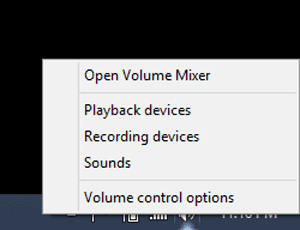
- Dopodiché, devi aprire la scheda Altoparlante e quindi selezionare semplicemente “Configura opzioni” per poter aprire la finestra di impostazione degli altoparlanti.
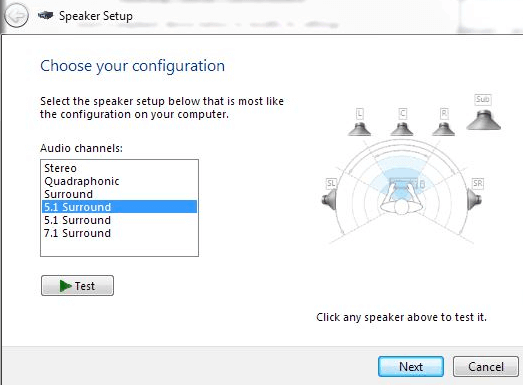
- Successivamente, sullo schermo verrà visualizzato un elenco di canali audio. Devi fare clic lì sul pulsante Test per ciascun canale audio e video. Se dice “Impossibile riprodurre il tono di prova“, prendi nota del canale.
- Ora, dopo aver testato tutti i canali audio, è possibile fare clic sull’opzione “Avanti“.
- Lì, devi deselezionare tutti gli altoparlanti che producono l’errore.
- Successivamente, devi semplicemente chiudere la finestra e vedere se i file multimediali verranno riprodotti ora.
Che cos’è l’errore video MP4 0xc00d36c4?
Errore video MP4 0xc00d36c4 è l’errore più comune segnalato dagli utenti durante la riproduzione di file video MP4 sul proprio PC Windows. MP4 è un formato di file popolare che viene utilizzato in una vasta gamma di PC Windows. Ma a volte è anche incline alla corruzione.
Tuttavia, se hai aggiornato di recente il tuo sistema operativo Windows, è possibile che tu abbia problemi a riprodurre l’errore 0xc00d36c4 video durante la riproduzione dei file video. Ma, quando si tratta di correggere l’errore video MP4 0xc00d36c4, puoi provare le correzioni menzionate nella sezione precedente di questo blog.
Quali sono le cause dell’errore video MP4 0xc00d36c4?
Bene, il messaggio di errore o il codice 0xc00d36c4 può verificarsi a causa di diversi motivi. Di seguito sono indicati alcuni dei motivi più comuni e possibili. Loro sono:
- L’estensione del file non è corretta
- Il lettore multimediale non supporta il formato di file video MP4
- Il file video MP4 è danneggiato
- I driver di sistema non vengono aggiornati
- I driver di visualizzazione non vengono aggiornati
- Codec video errato
- Windows Media Player ha la funzione protetta da copia abilitata
Conclusione
Errore video MP4 0xc00d36c4 è un errore abbastanza comune riscontrato dagli utenti durante la riproduzione del video in un lettore multimediale. Tuttavia, la risoluzione dei problemi può consentire agli utenti di riprodurre video MP4 senza errori senza problemi.
Quindi, tenendo presente questo, ho cercato di fornirti le migliori soluzioni per correggere l’errore video MP4 0xc00d36c4 usando il quale sarai sicuramente in grado di riprodurre il video senza errori.
Alla fine, tutto quello che voglio dire è che dovresti provare queste correzioni e se tutti non riescono a superare il problema, puoi provare lo MP4 File Riparazione Attrezzo. Questo strumento ti aiuterà sicuramente a correggere l’errore video MP4 0xc00d36c4 in soli tre semplici passaggi.


Taposhi is an expert technical writer with 5+ years of experience. Her in-depth knowledge about data recovery and fascination to explore new DIY tools & technologies have helped many. She has a great interest in photography and loves to share photography tips and tricks with others.